Les meilleurs émulateurs Android pour les jeux

Dans cet article, Quantrimang donne uniquement une liste des meilleurs émulateurs Android pour jouer à des jeux.
NoxPlayer est l'un des meilleurs émulateurs Android pour PC. Grâce à cet émulateur, les utilisateurs peuvent télécharger et expérimenter presque n'importe quelle application ou jeu Android sur leur ordinateur sans posséder un appareil Android. Cependant, en l'utilisant, vous rencontrerez parfois des erreurs gênantes.
Dans cet article, Download.com.vn a résumé pour vous les problèmes courants rencontrés lors de l'utilisation de NoxPlayer et vous a expliqué comment résoudre ces erreurs de façon efficace.
Dans NoxPlayer, vous pouvez configurer les commandes du clavier pour simuler l'inclinaison, la marche et les gestes de la main pour contrôler les personnages du jeu. Parfois, un message d'erreur s'affiche, indiquant Impossible d'obtenir le nom de l'application, échec de l'enregistrement.
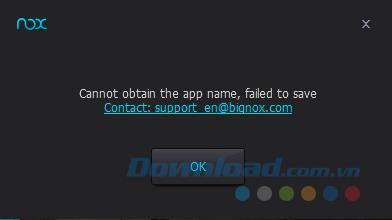
Pour corriger ce problème, suivez ces étapes :
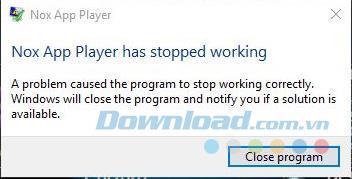
Si votre ordinateur indique que NoxPlayer a cessé de fonctionner, augmentez la taille de la mémoire virtuelle de votre ordinateur. Cela peut résoudre le problème:
Si vous rencontrez l'erreur 1016 - Délai de démarrage du système, quitter temporairement tout logiciel de sécurité et réessayer, voici comment procéder :
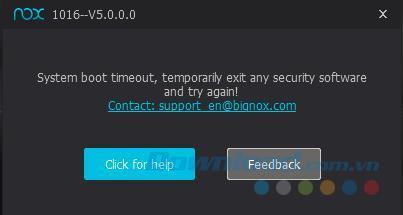
Créez une nouvelle instance et voyez si elle démarre normalement. Si oui, restaurez les données dans le nouveau boîtier.
Désactivez le pare-feu dans le Panneau de configuration et réessayez.
Cette erreur se produit souvent. Voici comment la corriger :
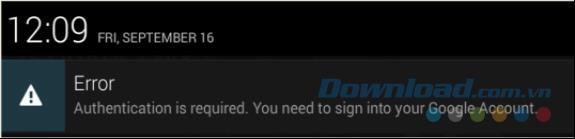
Si un message apparaît indiquant Le fichier est corrompu, veuillez essayer un chemin d'installation différent, voici la procédure à suivre :
Pour résoudre le problème de blocage à 99 % sur Mac, essayez les méthodes suivantes :
Acceptez d'ouvrir NoxPlayer lors de la première exécution et cochez la case appropriée pour éviter cet avertissement à l'avenir.
Recherchez le fichier Nox et cliquez avec le bouton droit pour exécuter l'émulateur.
Dans Préférences système, autorisez les applications téléchargées depuis Partout.
Cliquez sur Autoriser dans Sécurité et confidentialité.
Arrêtez NoxPlayer et supprimez Virtual Box dans les applications.
Dans cet article, Quantrimang donne uniquement une liste des meilleurs émulateurs Android pour jouer à des jeux.
Voici les meilleurs émulateurs Android pour jouer à PUBG Mobile
Instructions pour changer l\
Qu'est-ce qu'un VPN ? Quels sont ses avantages et ses inconvénients ? Avec WebTech360, découvrons la définition d'un VPN et comment appliquer ce modèle et ce système au travail.
La sécurité Windows ne se limite pas à une simple protection contre les virus. Elle protège contre le phishing, bloque les rançongiciels et empêche l'exécution d'applications malveillantes. Cependant, ces fonctionnalités sont difficiles à repérer : elles sont dissimulées derrière des couches de menus.
Une fois que vous aurez appris et essayé par vous-même, vous constaterez que le cryptage est incroyablement facile à utiliser et incroyablement pratique pour la vie de tous les jours.
Dans l'article suivant, nous présenterons les opérations de base pour récupérer des données supprimées sous Windows 7 avec l'outil d'assistance Recuva Portable. Avec Recuva Portable, vous pouvez stocker vos données sur n'importe quelle clé USB et les utiliser à tout moment. Compact, simple et facile à utiliser, cet outil offre les fonctionnalités suivantes :
CCleaner recherche les fichiers en double en quelques minutes seulement, puis vous permet de décider lesquels peuvent être supprimés en toute sécurité.
Déplacer le dossier de téléchargement du lecteur C vers un autre lecteur sous Windows 11 vous aidera à réduire la capacité du lecteur C et aidera votre ordinateur à fonctionner plus facilement.
Il s’agit d’un moyen de renforcer et d’ajuster votre système afin que les mises à jour se produisent selon votre propre calendrier, et non celui de Microsoft.
L'Explorateur de fichiers Windows propose de nombreuses options pour modifier l'affichage des fichiers. Ce que vous ignorez peut-être, c'est qu'une option importante est désactivée par défaut, bien qu'elle soit cruciale pour la sécurité de votre système.
Avec les bons outils, vous pouvez analyser votre système et supprimer les logiciels espions, les logiciels publicitaires et autres programmes malveillants qui peuvent se cacher sur votre système.
Vous trouverez ci-dessous une liste de logiciels recommandés lors de l'installation d'un nouvel ordinateur, afin que vous puissiez choisir les applications les plus nécessaires et les meilleures sur votre ordinateur !
Conserver l'intégralité d'un système d'exploitation sur une clé USB peut s'avérer très utile, surtout si vous n'avez pas d'ordinateur portable. Mais ne pensez pas que cette fonctionnalité soit limitée aux distributions Linux ; il est temps d'essayer de cloner votre installation Windows.
La désactivation de certains de ces services peut vous faire économiser une quantité importante de batterie sans affecter votre utilisation quotidienne.
Ctrl + Z est une combinaison de touches extrêmement courante sous Windows. Elle permet d'annuler des actions dans tous les domaines de Windows.
Les URL raccourcies sont pratiques pour nettoyer les liens trop longs, mais elles masquent également la véritable destination. Pour éviter les logiciels malveillants ou le phishing, cliquer aveuglément sur ce lien n'est pas une bonne idée.
Après une longue attente, la première mise à jour majeure de Windows 11 est officiellement sortie.

















Paul 95 -
Ce système de virtualisation est assez capricieux parfois. J'espère que vos solutions vont vraiment m'aider à le stabiliser
Emilie -
C'est toujours bon de lire des articles comme celui-ci. Je trouve que votre contenu est utile et enrichissant, merci
Zoë -
Avez-vous déjà pensé à faire un guide vidéo sur ce sujet? Ça pourrait aider beaucoup plus de gens.
ThéoTech -
Pour ceux qui veulent jouer à des jeux Android sur PC, Nox est une bonne option malgré ses pépins. Un grand merci pour vos conseils
Matthieu -
Une solution simple mais efficace! Merci pour ces astuces. J'espère que ça résoudra mes problèmes de ralentissement
Gaston -
Votre article tombe à pic, je trouve que Nox est souvent lent sur mon PC. Avez-vous d'autres suggestions?
Victorine -
Je me sens mieux en sachant que je ne suis pas seule à rencontrer ces erreurs. Merci pour les conseils pratiques!
Sophie -
Merci pour ce résumé! Je vais partager cet article avec mes amis développeurs, ils en ont besoin
Chloé -
Il est vrai que NoxPlayer peut être capricieux. J’espère que de nouvelles mises à jour vont corriger ces problèmes. Merci!
Céline -
Excellente synthèse! Je n'avais jamais pensé à réinstaller le kernel. Je vais essayer ça, merci beaucoup
Pierre -
Je vais me souvenir de cette astuce pour réinitialiser les paramètres. J'espère que cela va m'aider à améliorer la performance de Nox!
Hélène -
Je n'aime pas NoxPlayer à cause de ses bogues, mais votre article m'a donné un peu d'espoir
Antoine -
Merci pour ces conseils! J'ai rencontré beaucoup de problèmes avec NoxPlayer et vos solutions m'ont vraiment aidé
Thùy Linh -
Franchement, qui n'a pas galéré avec Nox? Cet article m'a beaucoup aidé, merci encore
Raphaël de Nice -
C’est pas vrai que ça bug tout le temps! Mais bon, merci pour vos retours constructifs
Quang vn -
À chaque fois que je démarre NoxPlayer, j'ai cette erreur 01. Peut-on avoir plus de détails sur les étapes de résolution
Lisa 2022 -
Est-ce que quelqu'un ici a des problèmes avec le son sur NoxPlayer? C'est insupportable.
Yasmine -
Super article! J'apprécie vraiment votre travail. NoxPlayer est génial mais les erreurs sont frustrantes. Vos solutions semblent pratiques
Léa laGeek -
C'est vrai que parfois, NoxPlayer plante sans raison. Je vais essayer vos méthodes pour voir si ça améliore la situation
François -
Après des semaines de lutte, j'ai enfin trouvé une solution! Merci d'avoir partagé ces astuces, ça change tout
Céline Maisonneuve -
J'ai essayé les solutions, et ça a fonctionné à merveille! Je vous remercie infiniment
Clara -
Les bogues de Nox sont vraiment pénibles. Peut-on espérer une mise à jour qui corrige tout cela
Alain -
Si quelqu'un a des astuces supplémentaires pour améliorer Nox, je suis preneur. J'espère avancer un peu plus avec votre guide
Linette -
Merci à l'auteur pour cet article récapitulatif! J'ai économisé tellement de temps à suivre vos conseils.
Inès -
C'est affreux les problèmes techniques! J'espère que vous allez continuer à écrire sur NoxPlayer et ses erreurs
Victor le vrai -
Les bugs de NoxPlayer peuvent vraiment ruiner l'expérience. Votre article m'a été très utile pour m'en sortir. Bravo!
Milo le Chat -
Hahaha, je pensais que j'étais le seul à galérer avec Nox. Merci pour ces astuces, j'essaierai cela!
Naomi -
L'article m'a beaucoup aidé! Je ne savais pas que les paramètres de virtualisation avaient un rôle aussi important dans le fonctionnement de Nox!
Raphaël -
J'adore l'idée de partager des solutions. Le problème d'accélération graphique est ennuyeux, je vais faire un essai
Mélodie -
Je n'aurais jamais pensé à vérifier mes paramètres de système! Je vais suivre vos recommandations, merci!
Camille -
C'est super d'avoir des articles comme ça! Je vais partager avec mes amis qui ont également des soucis avec Nox
Lucas -
Pour ceux qui n'ont pas de solution, essayez de redémarrer votre PC, ça a fonctionné pour moi une fois avec Nox
Julien IT -
Il serait aussi intéressant d'inclure des alternatives à NoxPlayer pour ceux qui n'arrivent pas à le faire fonctionner
Jean Dupont -
Pff, encore un bug de NoxPlayer! Pourquoi est-ce que ça arrive si souvent? Votre article m'a donné des réponses, merci